CAD怎么用流程图和信息布局栅格?
溜溜自学 室内设计 2023-03-10 浏览:344
大家好,我是小溜,平时我们使用AutoCAD软件设计图纸的时候,有的时候会用的流程图和信息布局栅格,但是很多小伙伴刚接触,不知道CAD怎么用流程图和信息布局栅格,没关系,今天的教程来帮助大家。
工具/软件
硬件型号:华硕(ASUS)S500
系统版本:Windows7
所需软件:CAD2007
方法/步骤
第1步
我们可以先来把自己所使用的CAD软件打开,打开以后的操作界面往往都会有所不同但是不会影响我们的操作,我的如图
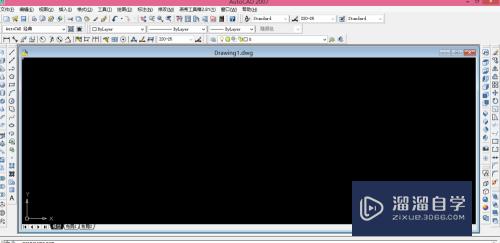
第2步
我们可以从上面的菜单栏中来找到工具选项板窗口,具体的步骤如图所示

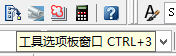
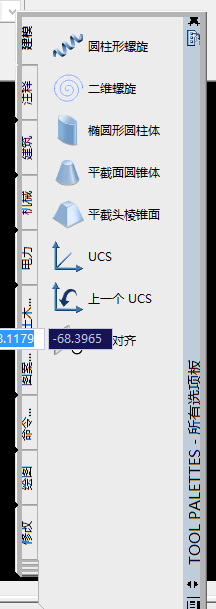
第3步
工具选项板窗口的操作界面左侧有一个注释选项,我们可以打开注释选项,打开注释选项以后我们就会看到流程图和详细信息布局栅格选项,如图

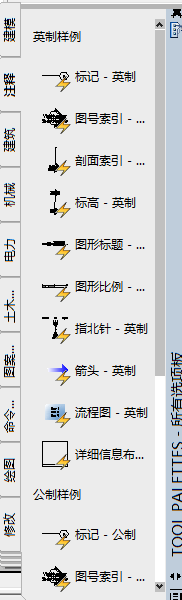
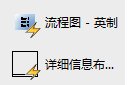
第4步
我们可以先来打开流程图,点击了流程图以后再去点击空白处,这样就会出现流程图的界面
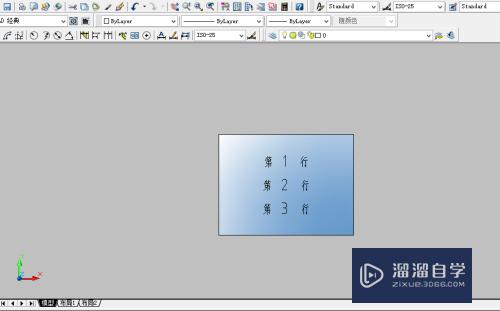
第5步
流程图中的数字要是想修改,直接在数字上双击鼠标左键,出现修改框后,就可以根据自己要求来修改
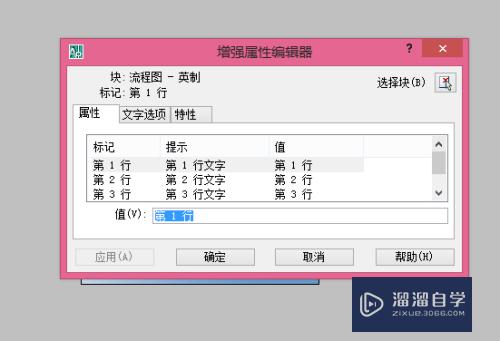
第6步
使用详细布局栅格的时候操作是一样的,选择以后在空白处点击鼠标左键,就可以了
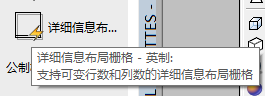
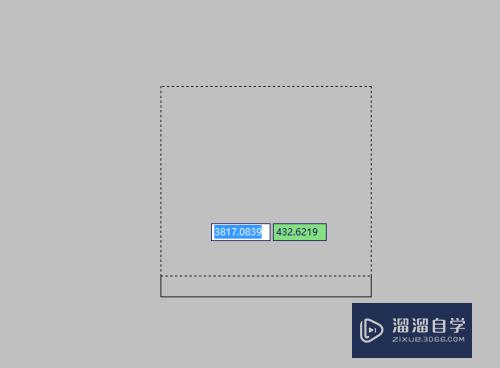
注意/提示
好啦,本次小溜为大家分享的“CAD怎么用流程图和信息布局栅格?”就到这里啦,希望能帮助大家更好的掌握软件的使用。本站还有相关的学习课程,需要的朋友快点击查看>>>
相关文章
距结束 06 天 11 : 47 : 20
距结束 01 天 23 : 47 : 20
首页








